Vrei să utilizezi eficient tabele pivot în Excel? Calcularea indicatorilor este o parte centrală pentru a obține informații valoroase și relevante din datele brute. În acest ghid vei învăța cum să calculezi și vizualizezi diferiți indicatori într-o tabelă pivot. Vom parcurge pașii fundamentali pentru a obține suma, media, maximul, minimul și deviația standard. De asemenea, îți vom arăta cum poți reprezenta procente din rezultatele totale.
Cele mai importante concluzii
- Tabelele pivot facilitează calculul rapid al indicatorilor.
- Poți calcula sume, medii, maxim, minim și deviație standard.
- Este posibil să reprezinți indicatorii ca procente.
Ghid pas cu pas
1. Primul contact cu tabela pivot
Pentru a începe calculul indicatorilor, deschide tabela pivot în Excel. Vei observa că atunci când dai clic pe tabelă pivot, în partea dreaptă apare o bandă de opțiuni cu diferite variante. Această meniu te ajută să faci calculele corespunzătoare și să selectezi afișarea dorită.
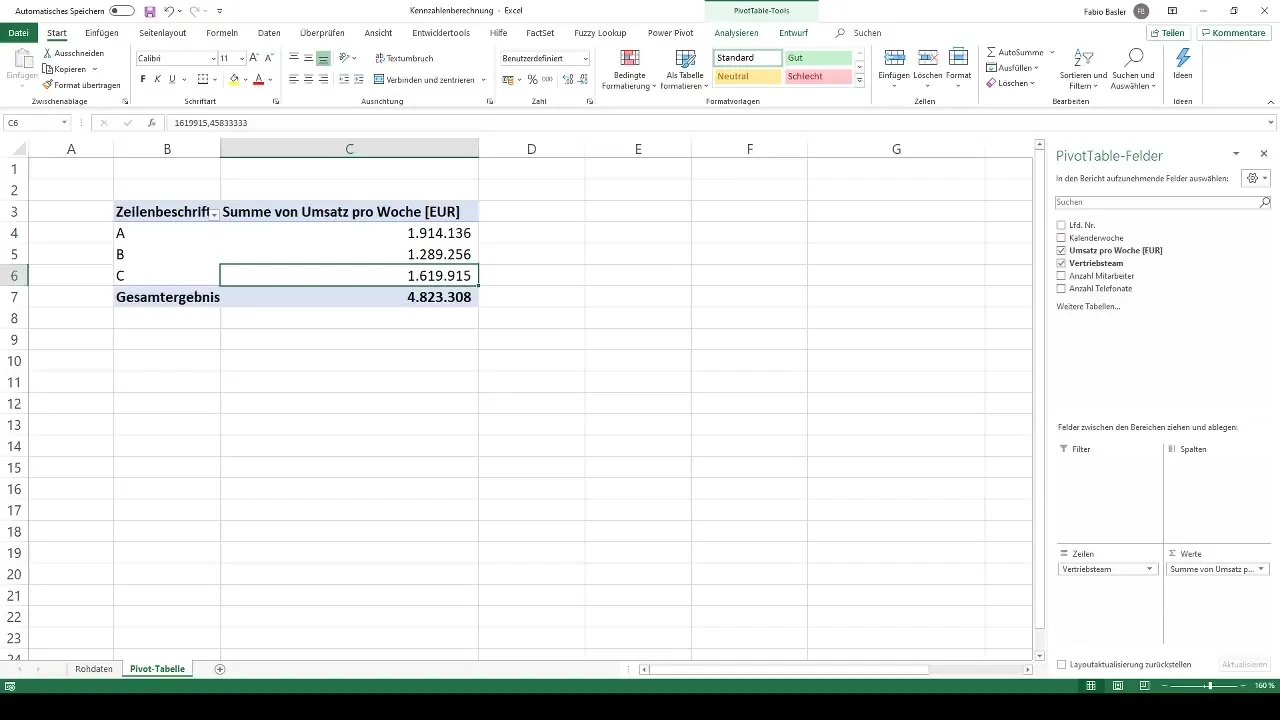
2. Primul indicator: Suma
După deschiderea tabelului pivot, vei vedea deja că un prim indicator - suma - a fost calculat automat. Această calculație standard îți arată totalul datelor tale.
3. Accesarea setărilor câmpului valoric
Dă clic pe suma din tabelul pivot. În partea dreaptă se va deschide câmpul "Setări câmp valoric". Alternativ, poți naviga și în meniul din partea de sus pentru a ajunge la câmpuri. Aici ai posibilitatea să selectezi diferite moduri de calcul.
4. Calcularea valorilor medii
Acum poți trage, de exemplu, cifra de afaceri pe săptămână în domeniul valorilor din tabelul pivot. Vei vedea că este afișată și o sumă. Pentru a calcula o medie, revino la setările câmpului valoric și schimbă funcția de la "Sumă" la "Medie".
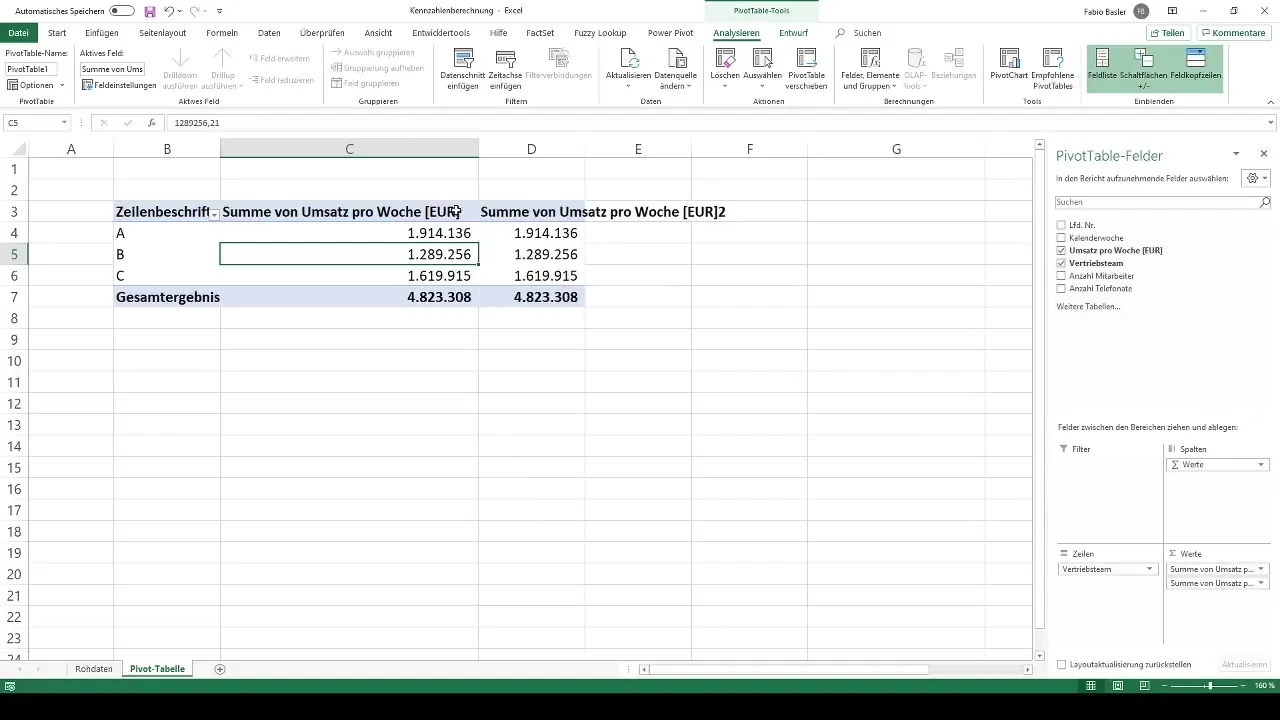
5. Perspectiva asupra valorilor medii
Acum vei vedea atât sumele consolidate ale vânzărilor pe echipele de vânzări, cât și valorile medii pe săptămână. De exemplu, se pare că echipa de vânzări A a înregistrat o cifră de afaceri medie de aproximativ 51.000 de euro, în timp ce B și C se situează în jur de 35.000, respectiv 43.000 de euro.
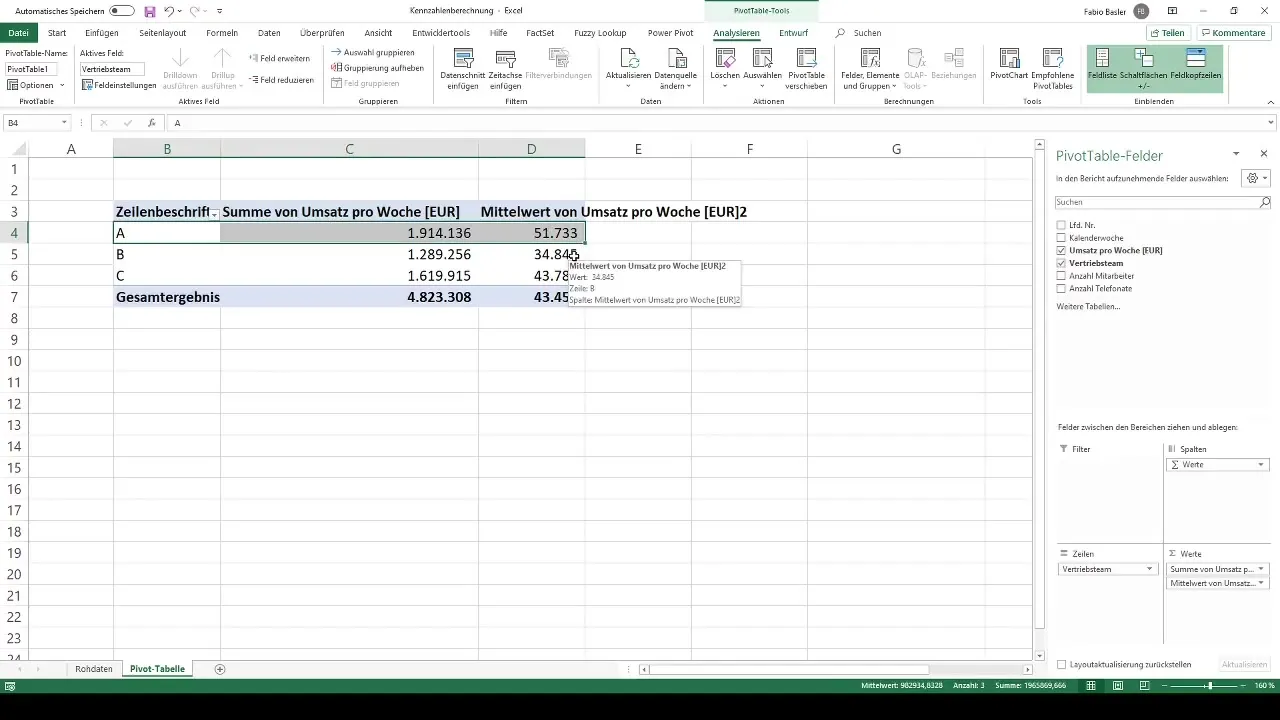
6. Profundizarea în indicatori
Acum poți adăuga și alți indicatori. Trage din nou cifra de afaceri în tabelul pivot și schimbă setarea în setările câmpului valoric. În afară de medie și număr, poți calcula și maximul. Acesta este selectat prin opțiunea "Maximum" din același câmp de meniu.
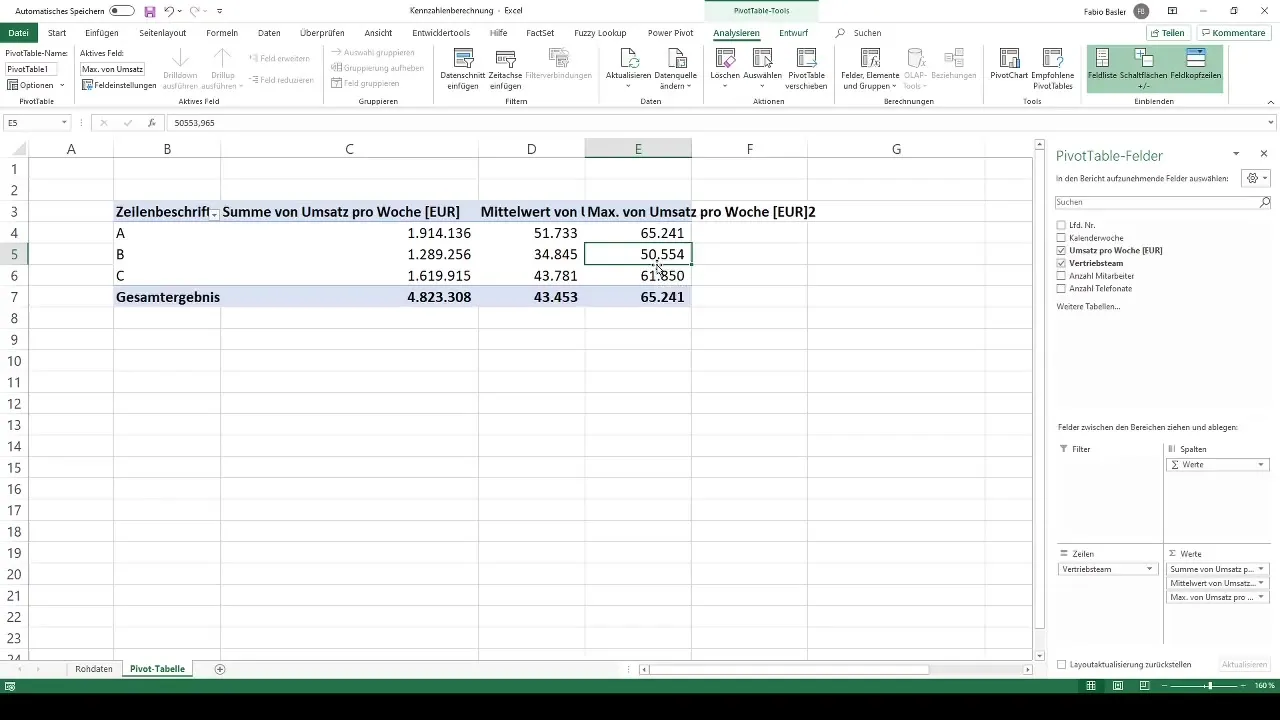
7. Minim și deviația standard
Pentru o analiză mai detaliată, trage din nou cifra de afaceri în tabel. Acum poți calcula, de exemplu, și minimul. În plus, poți adăuga și deviația standard pentru a analiza fluctuațiile în cifra ta de afaceri pe echipele de vânzări.
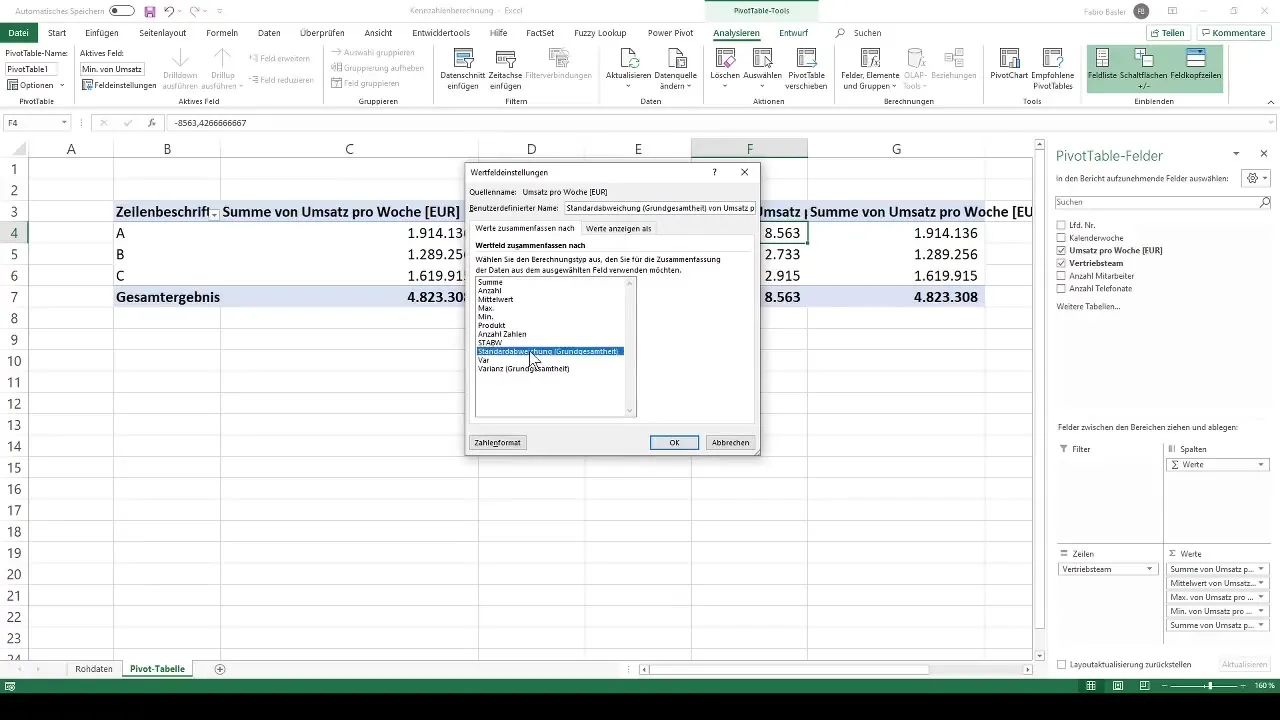
8. Înțelegerea deviației standard
Deviația standard oferă informații despre fluctuațiile valorilor tale de cifră de afaceri pe parcursul săptămânilor. Este calculată prin ridicarea la pătrat a diferențelor față de media și apoi împărțirea acestor sume la numărul de valori pentru a cuantifica mai departe abaterile.
9. Adăugarea indicatorilor extinși
Ai calculat deja cinci indicatori cheie în tabelul tău pivot. În lecțiile viitoare vei învăța cum să adaugi indicatori specifici folosind opțiunea "câmp calculat". Aceasta îți permite să calculezi indicatori suplimentari pe baza câmpurilor deja existente.
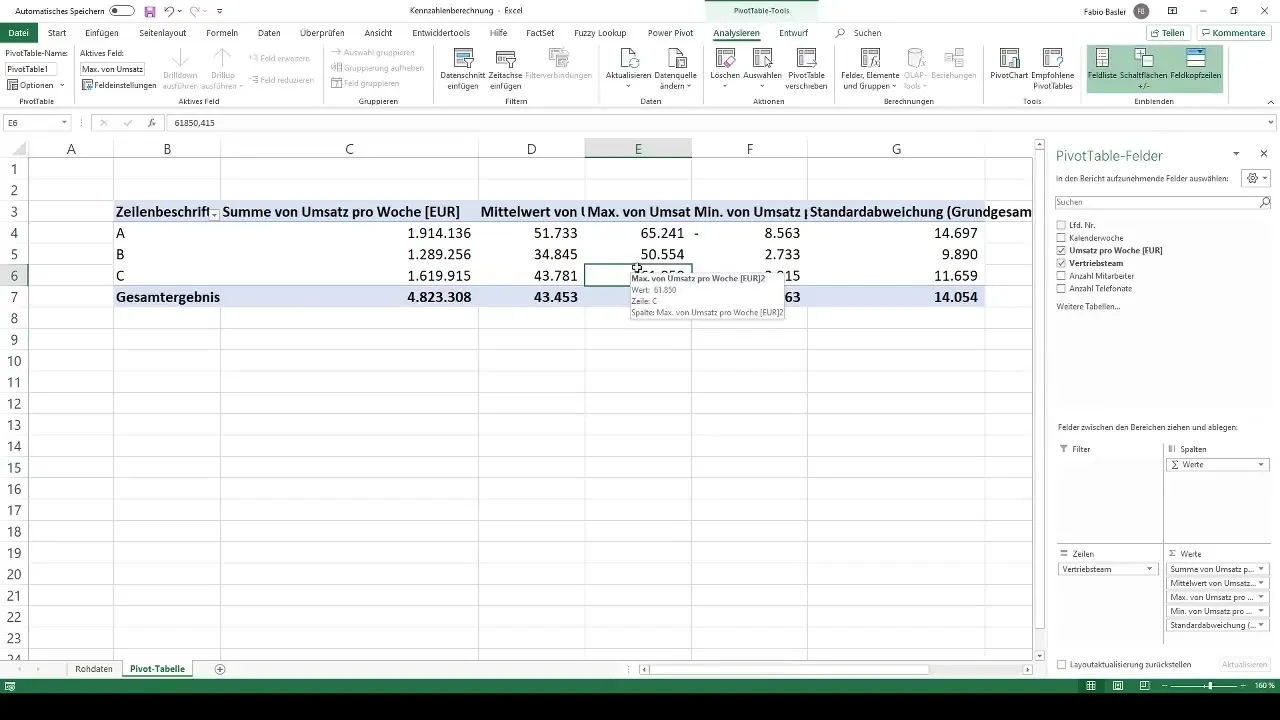
10. Reprezentarea procentelor
Pentru a obține o vedere procentuală a datelor tale, poți copia tabelul tău pivot. Acum ai posibilitatea să afișezi suma nu doar absolut, ci și ca procent din rezultatele totale. Poți utiliza diferitele opțiuni de afișare pentru procente din meniu.
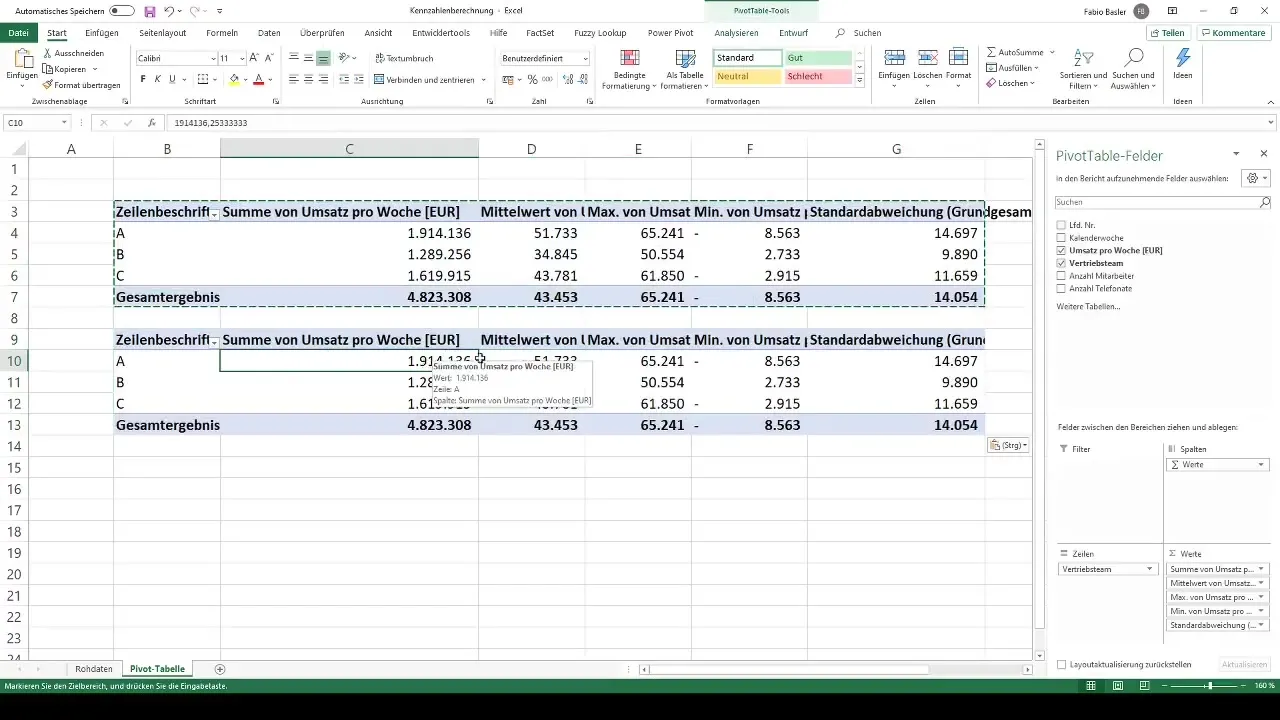
11. Concluzia Performanței Vânzărilor
În tabelul pivot final, ai posibilitatea să reprezinți performanța vânzărilor pe echipele de vânzări în procente. Astfel, vei vedea de exemplu că echipa de vânzări A reprezintă 39% din totalul vânzărilor, B 26% și C 33%.
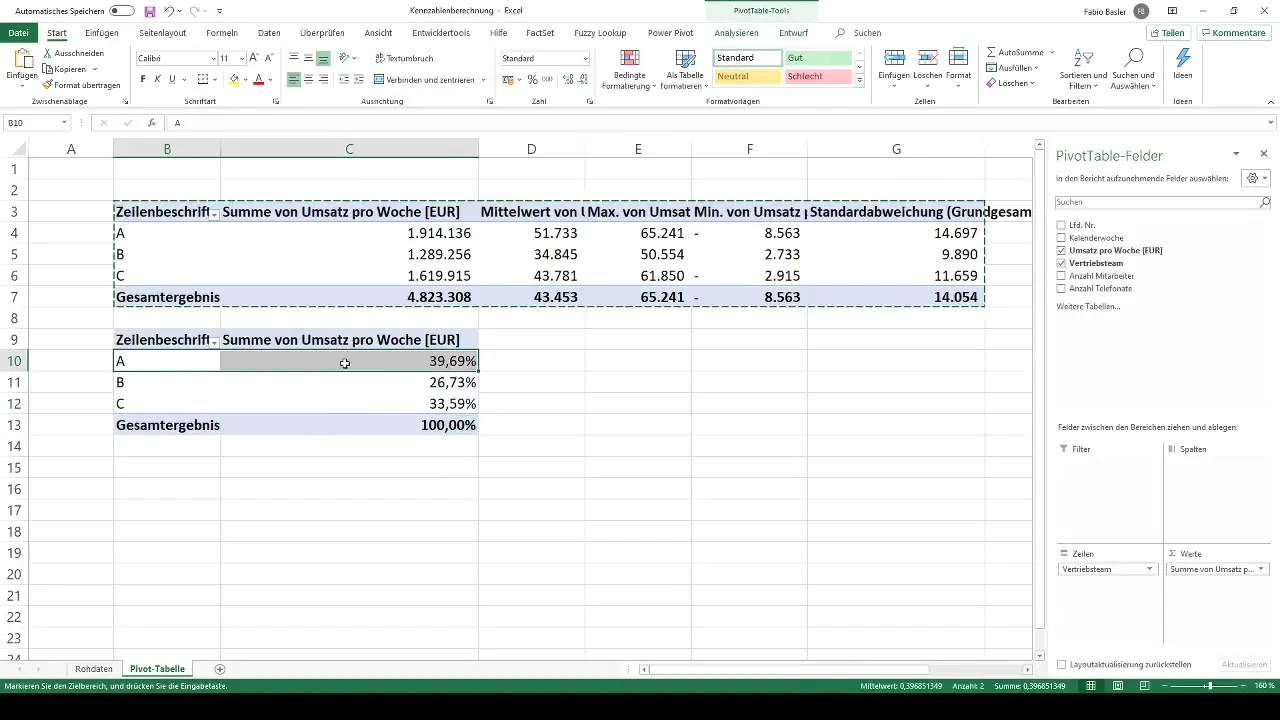
Rezumat
Calculul indicatorilor în tabelele pivot este un pas important pentru a analiza eficient datele tale. Poți realiza analize complexe pornind de la sume simple - de la medie până la maxim și minim până la deviația standard. Cu aceste informații valoroase, vei putea evalua datele tale în mod fundamentat și să-ți susții prezentările în mod precis.
Întrebări frecvente
Cum calculez o sumă într-o tabelă pivot?Da click pe câmpul Valorii și selectează „Setările de Câmpuri Valorice” pentru a afișa suma.
Pot calcula valori medii într-o tabelă pivot?Da, prin schimbarea sumei în „Medie”, poți obține valorile medii.
Care este diferența dintre Maxim și Minim?Maximul arată valoarea maximă, în timp ce Minimul reprezintă valoarea minimă din seria ta de date.
Cum calculez deviația standard într-o tabelă pivot?Adaugă valoarea în tabelul pivot și schimbă setările la „Deviație Standard”.
Pot afișa procente într-o tabelă pivot?Da, poți prezenta sumele și ca procentaj din totalul rezultatelor.


